プロモーションに非稼働日を設定する方法です。
非稼動日を設定する方法
1. 「Home」>「プロモーション」をクリックしてください。
2. 非稼動日を設定したいプロモーションの[ 編集 ]ボタンをクリックしてください。
3. [ 月次設定 ]ボタンをクリックしてください。
4. 非稼動日を設定したい年月の行をクリックしてください。
5. プロモーション全体または、非稼動日を設定したいアカウントの[ 編集 ]ボタンをクリックしてください。
6. 非稼動日設定をクリックしてください。
7. 設定内容を全ての年月に適用する場合は「過去の月に適用」をオンにしてください。オフの場合、当月のみに設定が適用されます。
8. 非稼動日の指定方法を選択してください。
-
曜日で指定:毎週何曜日、第1〜5何曜日を指定することができます。
-
日付で指定:日付を直接指定することができます。
9. 複数の非稼動日を設定する場合は、[ 条件を追加する ]ボタンをクリックして、設定を行ってください。
10. [ 保存 ]ボタンをクリックすると、非稼動日が設定されます。
※ 当月の設定内容は、翌月以降も自動で引き継がれ同じ内容が反映されます。
※ 非稼動日はプロモーション単位または、アカウント単位で設定することができます。
※ プロモーションとアカウントの両方で非稼働日を設定した場合は、アカウントの非稼働日が優先されます。
プロモーションに紐づくすべてのアカウントの設定を変更する
1. 「Home」>「プロモーション」をクリックしてください。
2. 非稼働日を設定したいプロモーションの[ 編集 ]ボタンをクリックしてください。
3. [ 月次設定 ]ボタンをクリックしてください。
4. 非稼働日を設定したい年月の行をクリックしてください。
5. [アカウントを編集 ]ボタンをクリックしてください。
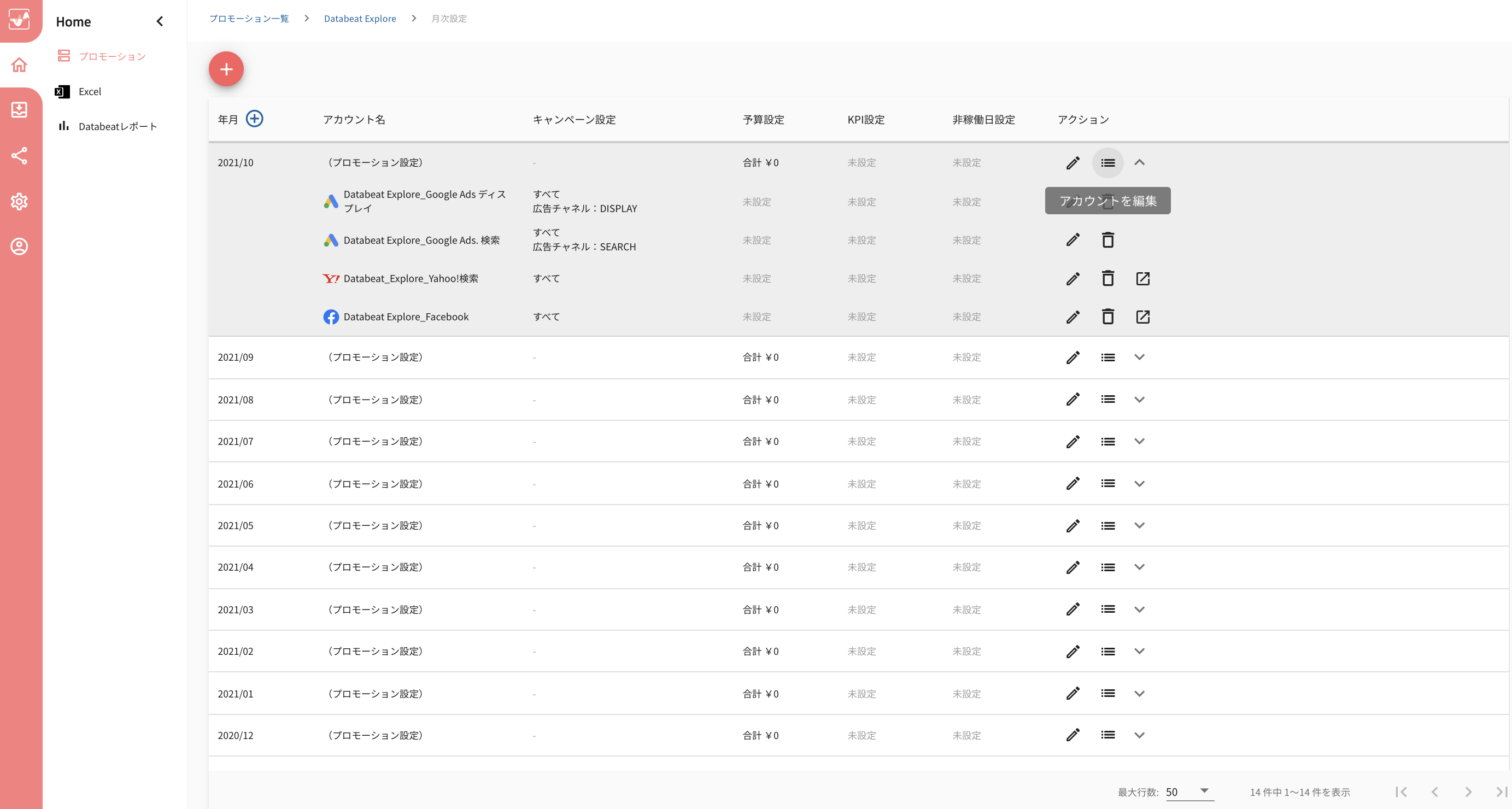
6. 非稼働日を設定したいアカウントをクリックしてください。
7. 非稼動日設定をクリックしてください。
8. 設定内容を全ての年月に適用する場合は「過去の月に適用」をオンにしてください。オフの場合、当月のみに設定が適用されます。
9. 非稼動日の指定方法を選択してください。
10. 複数の非稼動日を設定する場合は、[ 条件を追加する ]ボタンをクリックして、設定を行ってください。
11. 続けて他のアカウントも編集する場合は、6〜10と同様の手順を進めてください。
12. [ 保存 ]ボタンをクリックすると、キャンペーンが選択されます。
